Comment ajouter un document RTF Rich Text au menu Nouveau de l'explorateur de fichiers
À partir de Windows 11 version 22H2, le document RTF a disparu du menu Nouveau de l'Explorateur de fichiers. Si vous créez fréquemment des documents RTF, l'élément manquant peut être un inconvénient. Heureusement, vous pouvez facilement le restaurer.
Publicité
Le RTF (Rich Text Format) est un format de fichier largement utilisé. Par défaut, dans Windows 11 et Windows 10, il est géré par l'application WordPad. Étant un simple éditeur, il vous permet toujours de préparer des documents qui incluent du gras, de l'italique, des en-têtes dans le texte, etc.

Rich Text Format, ou RTF en abrégé, est un format de texte multiplateforme basé sur PostScript. Contrairement à son successeur plus fonctionnel dans Microsoft Office, DOCX (fichiers Word), RTF est mieux pris en charge dans les applications non Microsoft et diverses suites bureautiques multiplateformes. Un document RTF s'ouvre bien partout, y compris Linux, Windows et MacOS. Évidemment, c'est trop simple pour préparer des documents complexes, mais c'est bien de composer rapidement une courte lettre ou votre PR.
On ne sait pas encore pourquoi l'option de création d'un nouveau document RTF a disparu du menu contextuel de Windows 11. Pour moi, cela ressemble à un bogue dans une version Insider, mais la situation réelle peut être différente. Microsoft pourrait le trouver trop obsolète ou peu sûr, de sorte qu'il le cache dans le menu Nouveau de l'Explorateur de fichiers. La firme de Redmond n'a pas encore annoncé le changement ni publié de correctif.

Si vous utilisez l'éditeur WordPad intégré et avez l'habitude de créer des documents RTF à partir du menu contextuel, vous pouvez ajouter à nouveau le sous-élément qui a disparu dans Windows 11. Voici comment restaurer le document RTF manquant dans le menu Nouveau de l'Explorateur de fichiers. Faites ce qui suit.
Ajouter un document RTF au menu Nouveau de l'explorateur de fichiers
- Ouvrez l'Éditeur du Registre en tapant regedit dans la boîte de dialogue Exécuter (Gagner + R).
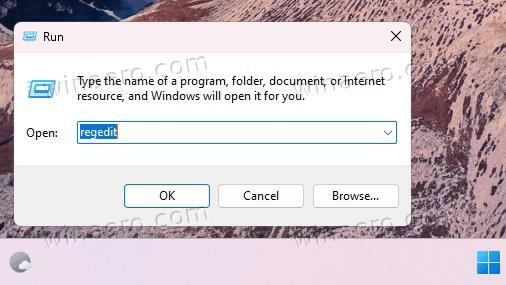
- Naviguez vers le HKEY_CLASSES_ROOT\.rtf clé. Pour cela, copiez et collez ce chemin dans la barre d'adresse de Regedit.
- Faites un clic droit sur le .rtf clé dans le volet de gauche, puis sélectionnez Nouveau > Clé.
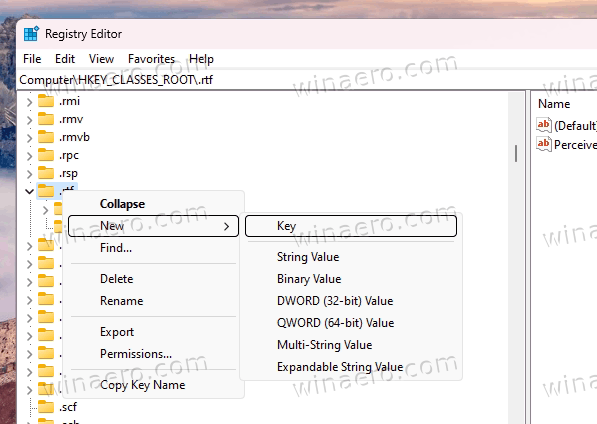
- Nommez la nouvelle clé comme CoqueNouveau.
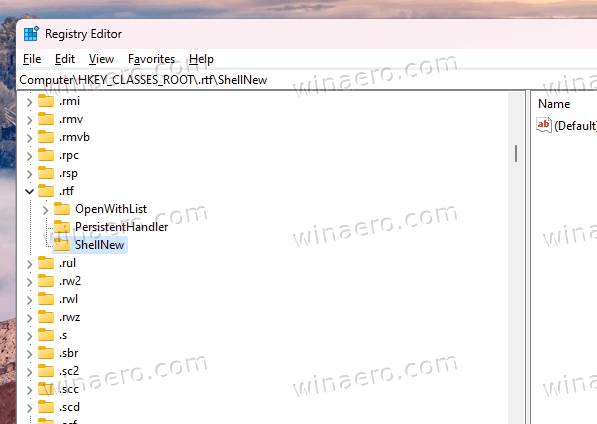
- Maintenant, faites un clic droit sur le CoqueNouveau à nouveau à gauche, et cette fois sélectionnez Nouveau > Chaîne valeur dans le menu.
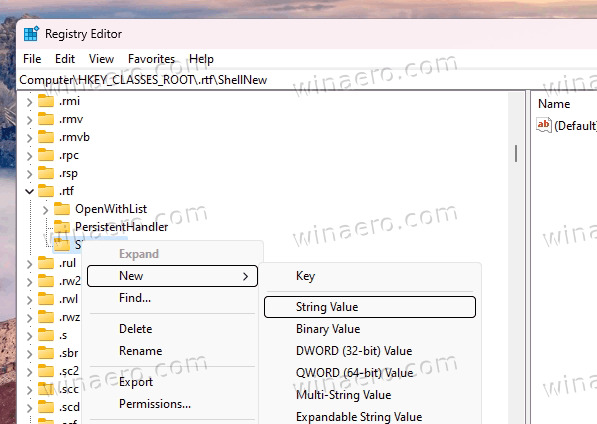
- Spécifier NullFile pour le nom de la nouvelle valeur.

- Fermez regedit, cliquez avec le bouton droit sur votre bureau et sélectionnez le menu Nouveau. Enfin, vous avez Rich Text Document là-bas.
Vous avez terminé! Profitez de l'objet restauré.
Si, pour une raison quelconque, vous devez annuler le réglage, supprimez simplement le CoqueNouveau clé. Cela masquera l'entrée RTF.
Fichiers REG prêts à l'emploi
Pour votre commodité, j'ai préparé deux fichiers REG. L'un des ajoute RTF au menu Nouveau. L'autre le cache.

Téléchargez le fichier REG compressé dans une archive ZIP de ce lien, et extrayez-les dans n'importe quel dossier de votre choix. Votre dossier Desktop convient parfaitement.
Après cela, ouvrez l'un des fichiers suivants.
-
Add_RTF_to_New_menu.reg- restaure l'élément manquant. -
Remove_RTF_from_New_menu.reg- les cache.
Enfin, vous pouvez utiliser deux commandes de console pour obtenir le même résultat.
Utilisation de l'invite de commande
L'intégré reg L'utilitaire vous permet de modifier directement le registre à partir de l'invite de commande ou de PowerShell. C'est super pour l'automatisation.
Presse Gagner + X ou cliquez avec le bouton droit sur le bouton du logo Windows dans la barre des tâches et sélectionnez Terminal (administrateur).
Au Terminal, soit dans PowerShell (Ctrl + Changement + 1) ou Invite de commandes (Ctrl + Changement + 2) onglet exécuter l'une des commandes suivantes.
-
reg add HKEY_CLASSES_ROOT\.rtf\ShellNew /v NullFile /f- ajoute l'élément RTF manquant dans le menu Nouveau.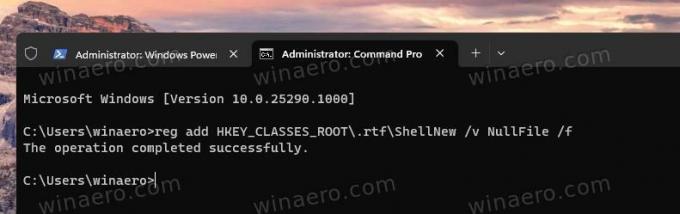
-
reg supprimer HKEY_CLASSES_ROOT\.rtf\ShellNew /f- supprime l'entrée Rich Document.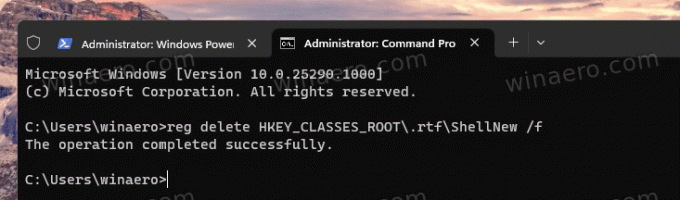
Quelle que soit la méthode que vous utiliserez, vous avez maintenant le contrôle d'avoir ou non l'entrée RTF.
C'est ça.
Si vous aimez cet article, partagez-le en utilisant les boutons ci-dessous. Cela ne vous demandera pas grand-chose, mais cela nous aidera à grandir. Merci pour votre aide!
Publicité


